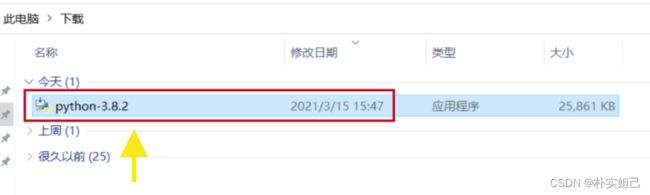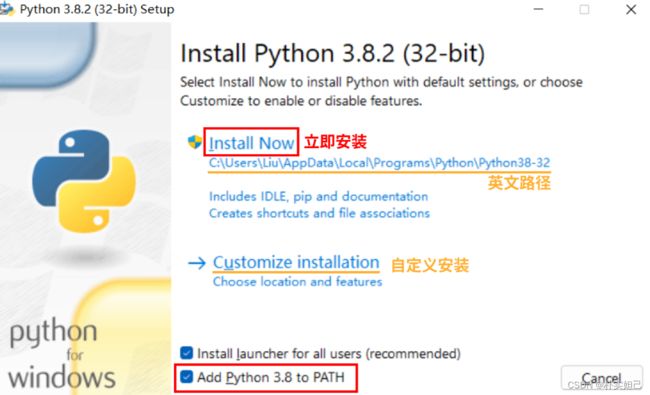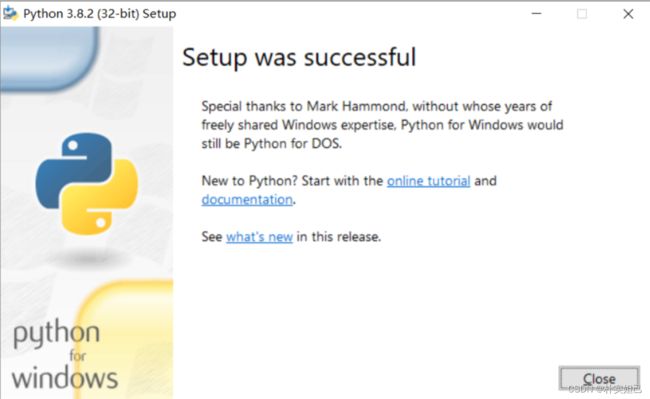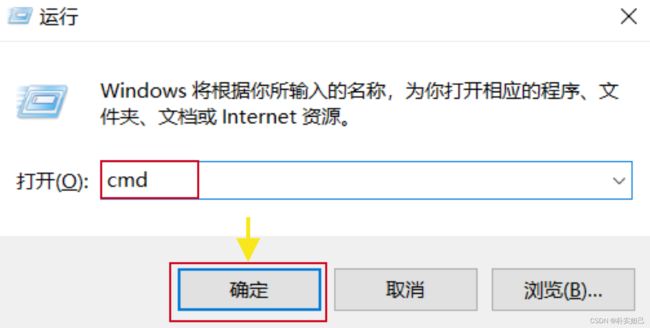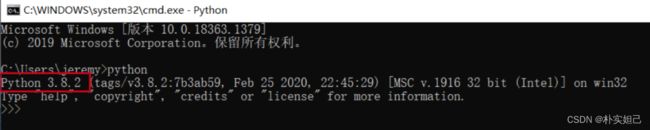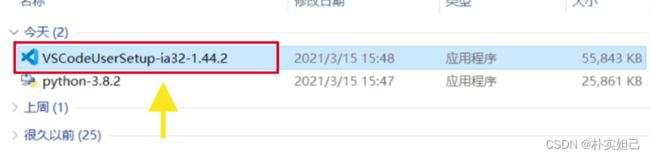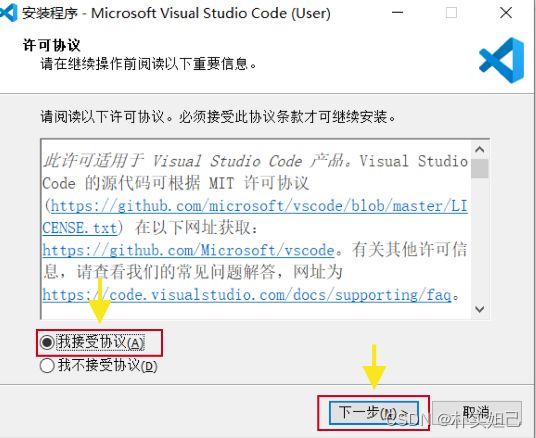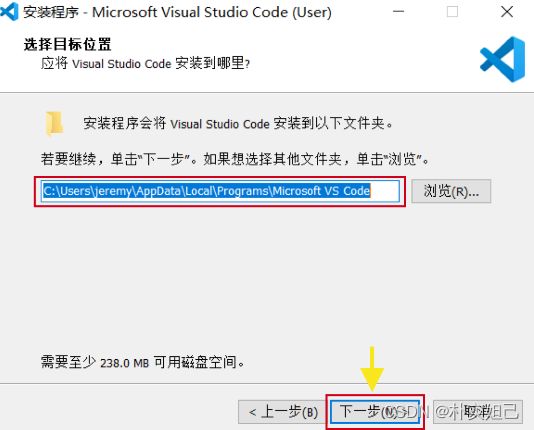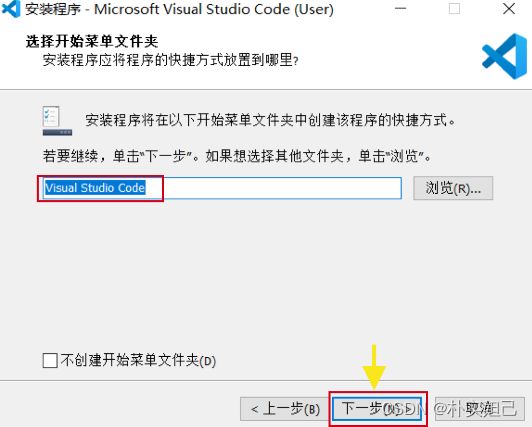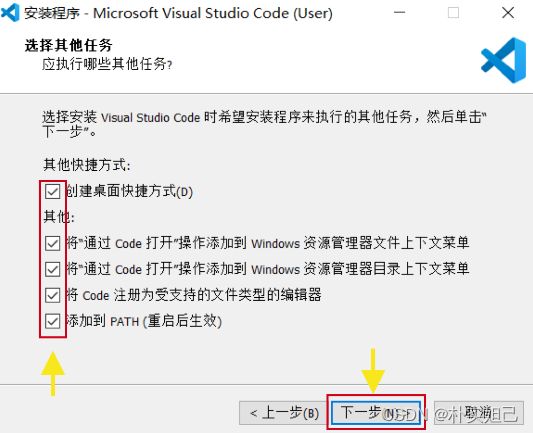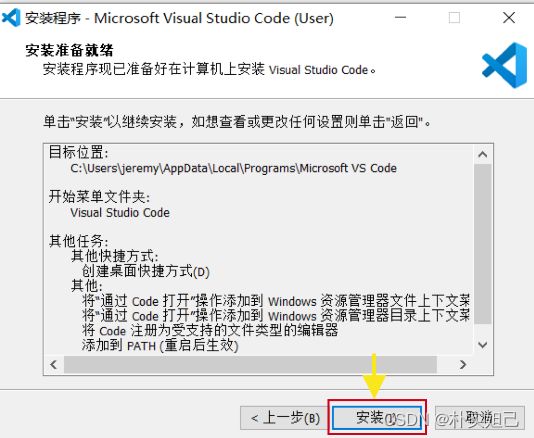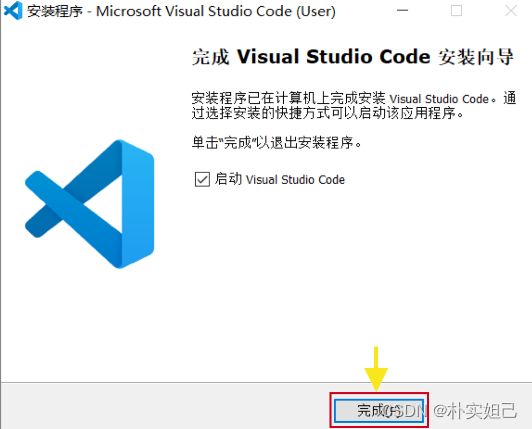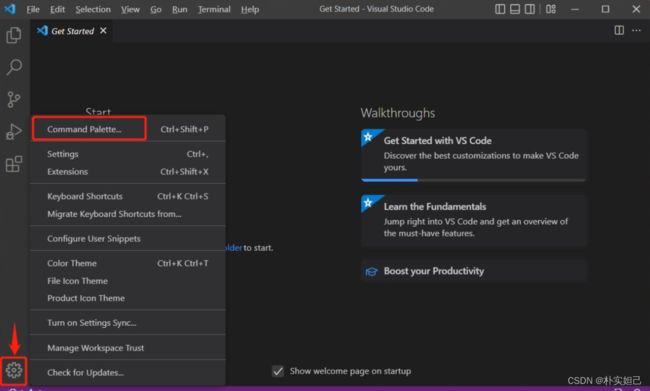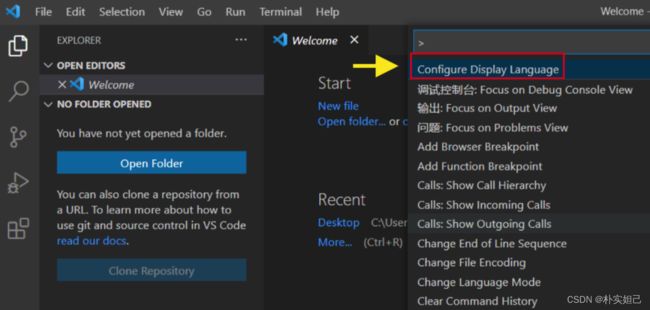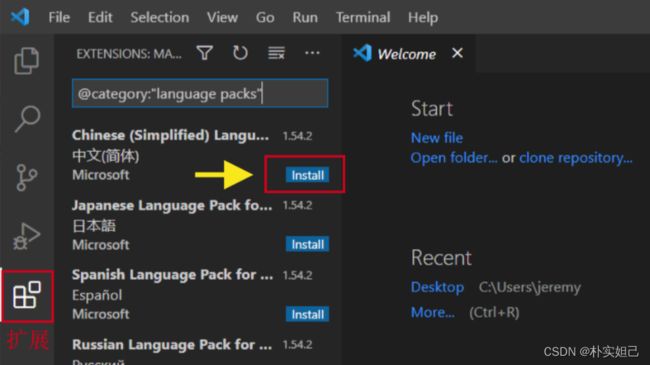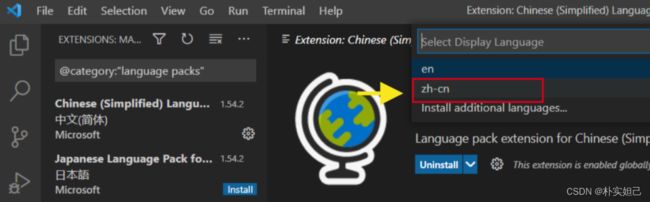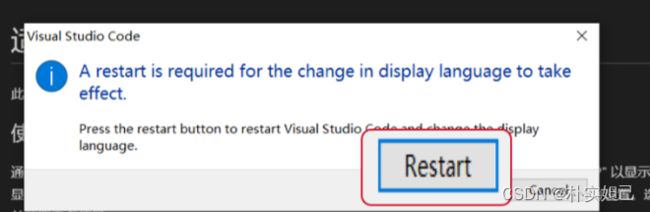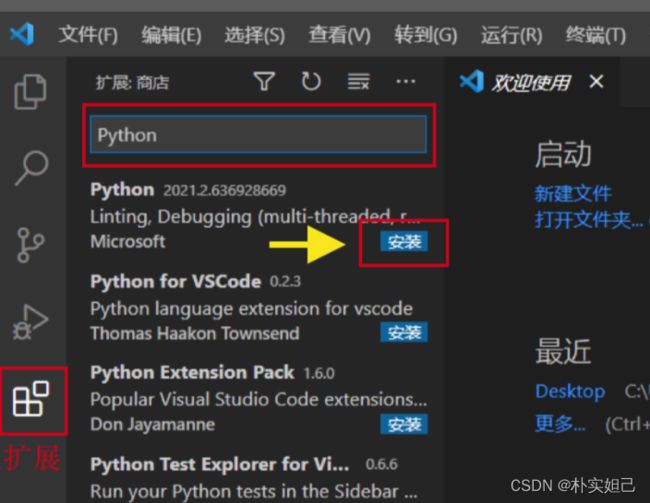python学习笔记——软件安装
目录
1. 安装并验证Python环境
2. 安装并设置Visual Studio Code编辑器
3. 设置Visual Studio Code编辑器
4.软件安装包
1. 安装并验证Python环境
首先,双击打开python安装包。
注意⚠️ : 安装之前需要关闭杀毒软件,比如360。
然后,进行以下两个操作:
1. 勾选最下方的 Add Python 3.8 to PATH
2. 点击上方的 Install Now(立即安装)
等待片刻后,显示 Setup was successful,表明安装完成,点击右下角Close关闭。
验证Python环境
1. 如图同时按下 win键 和 R键 :
在命令提示符后输入python
输入完毕后,点击回车。
此时出现当前下载的版本号 Python 3.8.2,表明安装成功。
2. 安装并设置Visual Studio Code编辑器
1. 双击打开Visual Studio Code编辑器安装包。
注意⚠️ : 安装之前也需要关闭杀毒软件,比如360。
2. 选择 【我接受协议】 ,点击下一步。
3. 注意,这里的安装路径必须是全英文路径,若是,点击下一步。
4. 继续点击下一步。
5. 在【其他快捷方式】下,勾选所有快捷方式。然后,点击下一步。
6. 点击安装。
7. 点击完成。
3. 设置Visual Studio Code编辑器
首先,我们要将编辑器设置为中文环境。
1. 打开Visual Studio Code编辑器,点击左下角的设置按钮,选择弹出的第一个选项。
(也可以使用快捷键 Ctrl + Shift + P )
找到Configure Display Language,并点击。
点击Install additional languages(安装其他语言)
在侧边栏选择中文(简体),点击Install进行下载。
再次点击左下角的设置按钮,选择弹出的第一个选项 (也可以使用快捷键 Ctrl + Shift + P)。
找到Configure Display Language,并点击。
点击刚刚下载好的 中文(简体)
点击 Restart 重置,完成汉化。
若重置后,还是英文,可以尝试重启电脑。
最后,我们还需要在编辑器上安装Python拓展包。
点开侧边栏里的【扩展】,在搜索框里输入Python,点击【安装】,等待安装完毕。
至此,我们就完成了对Visual Studio Code编辑器的所有设置。
4.软件安装包
VS code
链接:https://pan.baidu.com/s/1kyrH8zh51Y-9ypYbJBMVSw
提取码:glhg
Python
链接:https://pan.baidu.com/s/1I8TKgVnKLZF0eTDvp_6CaA
提取码:gacy